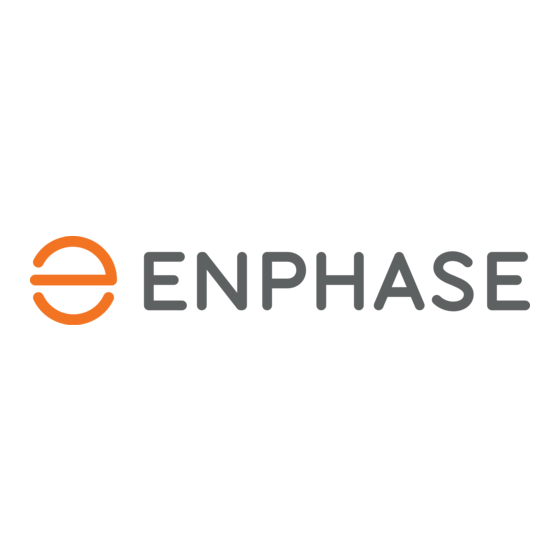
Werbung
Quicklinks
SICHERHEIT
Sicherheits- und Hinweissymbole
GEFAHR: Weist auf eine gefährliche Situation hin, die zu schweren oder tödlichen
Verletzungen führt, wenn sie nicht vermieden wird.
WARNUNG: Weist auf eine Situation hin, bei der ein Nichtbefolgen der Anwei-
*
sungen ein Sicherheitsrisiko darstellt oder zu Störungen des Geräts führen kann.
Gehen Sie äußerst vorsichtig vor und befolgen Sie die Anweisungen genauestens.
✓
HINWEIS: Verweist auf Informationen, die für einen optimalen Systembetrieb
besonders wichtig sind. Die Anweisungen sind sorgfältig zu befolgen.
Sicherheitsvorschriften
GEFAHR: Stromschlaggefahr. Brandgefahr. Versuchen Sie nicht, das IQ Gateway
zu reparieren. Es enthält keine vom Benutzer zu wartenden Teile. Wenn das IQ
Gateway beschädigt oder geöffnet wird, verfällt die Gerätegarantie. Der Garan-
tieanspruch erlischt, wenn die Abdeckung entfernt wird. Sollte beim IQ Gateway
ein Fehler auftreten, wenden Sie sich zwecks Unterstützung an den Enphase
Kundensupport (https://enphase.com/contact/support).
GEFAHR: Stromschlaggefahr. Verwenden Sie Enphase Ausrüstungsteile nur
in der vom Hersteller angegebenen Weise. Andernfalls besteht die Gefahr von
schweren oder tödlichen Verletzungen oder Geräteschäden.
GEFAHR: Stromschlaggefahr. Bei der Installation dieses Geräts besteht die
Gefahr eines Stromschlags. Vor der Verkabelung des IQ Gateway an der Unter-
platine muss die Unterplatine zuverlässig stromlos sein.
GEFAHR: Stromschlaggefahr. Brandgefahr. Nur qualifiziertes Personal darf das IQ
Gateway installieren, austauschen oder an diesem eine Fehlersuche durchführen.
GEFAHR: Stromschlaggefahr. Brandgefahr. Verdrahten Sie keine unbelegten
Klemmen oder Klemmenblöcke am IQ Gateway.
WARNUNG: Lesen Sie vor dem Installieren oder Verwenden des IQ Gateway alle
*
Anweisungen und Warnhinweise in der technischen Beschreibung und auf dem
IQ Gateway selbst.
WARNUNG: Gefahr von Geräteschäden. Wird das IQ Gateway in einem Gehäuse
*
installiert wird, so wählen Sie einen Installationsort, an dem die Umgebungstem-
peratur 46 ºC nicht überschreitet.
✓
HINWEIS: Führen Sie sämtliche Elektroinstallationen gemäß allen nationalen und
örtlichen Vorschriften aus.
✓
HINWEIS: Um optimale Zuverlässigkeit sicherzustellen und die Garantiebedin-
gungen zu erfüllen, muss das IQ Gateway gemäß den Anweisungen in diesem
Handbuch installiert werden.
Hinweis für Produkte von Drittanbietern:
Alle Produkte von Drittherstellern oder Importeuren, die zur Installation oder In-
betriebnahme von Enphase Produkten verwendet werden, müssen den geltenden
EU-Richtlinien und den Anforderungen im EWR (Europäischer Wirtschaftsraum)
entsprechen. Es liegt in der Verantwortung des Installateurs, sich zu vergewis-
sern, dass alle derartigen Produkte korrekt gekennzeichnet sind und über die
erforderliche konforme Begleitdokumentation verfügen.
Details zum drahtlosen Modul
:
Modultyp: WG7837V0 WLAN- und Bluetooth-Modul 13,4 x 13,3 mm, LGA-100
Frequenzband: 2,4 GHz und 5,0 GHz
Max. übertragene Leistung: 20dBm
Einhaltung der EU-Richtlinien
Dieses Produkt entspricht den folgenden EU-Richtlinien und kann in der Europäi-
schen Union ohne Einschränkungen verwendet werden.
• Richtlinie 2014/30/EU zur elektromagnetischen Verträglichkeit
• Richtlinie 2014/35/EU über die Bereitstellung elektrischer Betriebsmittel zur
Verwend ung innerhalb bestimmter Spannungsgrenzen auf dem Markt
(Niederspannungsricht linie)
• Richtlinie 2011/65/EU zur Beschränkung der Verwendung bestimmter
gefährlicher Stoffe in Elektro- und Elektronikgeräten
Einhaltung der RED-Richtlinie
Hiermit erklärt Enphase Energy Inc., dass der Funkgerätetyp IQ Gateway
Standard folgt der Richtlinie 2014/53/EU.
Der vollständige Text der EU-Konformitätserklärung (DoC) ist unter der folgenden
Internetadresse verfügbar:
https://enphase.com/de-de/installers/resources/docu-
mentation.
Hersteller:
Enphase Energy Inc., 47281 Bayside Pkwy, Fremont, CA, 94538, USA,
TEL.: +1 (707) 763-4784
Importeur:
Enphase Energy NL B.V., Het Zuiderkruis 65, 5215MV, 's-Hertogenbosch,
Niederlande, TEL.: +31 73 3035859
Fehlersuche
a
LED-Übersicht
LED
Status
Beschreibung
Blinken gleichzeitig rot
IQ Gateway startet
Alle
Blinken nacheinander grün
Software-Upgrade läuft
Leuchtet durchgehend grün
Kommunikation mit der Enphase
Installer Platform
Blinkt grün
WPS-Verbindung wird aufgebaut oder
IQ Gateway versucht, eine Verbindung
mit der Enphase Installer Platform
Netzwerk
herzustellen
Meldungen
Leuchtet dauerhaft rot
Nur Verbindung mit lokalem Netzwerk
Leuchtet nicht
Keine Netzwerkverbindung
Leuchtet durchgehend grün
AP-Modus aktiviert
WLAN-Netzwerk für IQ Gateway
verfügbar
Leuchtet nicht
AP-Modus deaktiviert:
AP-Modus
WLAN-Netzwerk für IQ Gateway nicht
verfügbar
Leuchtet durchgehend grün
Alle kommunizierenden Microinverter
arbeiten
Blinkt grün
Microinverter-Upgrade wird durchge-
führt
Stromerzeu-
Leuchtet dauerhaft rot
Mindestens ein Microinverter arbeitet
gung
nicht
Leuchtet nicht
Microinverter kommunizieren nicht
(bei wenig Licht oder nachts)
Leuchtet durchgehend grün
Alle Microinverter kommunizieren
Blinkt grün
Gerätescan läuft
Leuchtet dauerhaft rot
Mindestens ein Microinverter kommu-
Microinverter
niziert nicht
Meldungen
Leuchtet nicht
Microinverter kommunizieren nicht
(bei wenig Licht oder nachts)
b
Erkennungsprobleme der Microinverter
Falls die Kommunikations-LED des Microinverters
durchgehend rot leuchtet, kann dies an
schwachem Licht liegen. Sofern nicht genügend Sonnenlicht verfügbar ist, um die Microinverter zu
betreiben, können diese Microinverter nicht mit dem IQ Gateway kommunizieren.
Wenn das Tageslicht ausreicht, um die Microinverter mit Strom zu versorgen, kann das Problem in
der Kommunikation von IQ Gateway über die Stromleitungen liegen. Behebung des Problems:
• Stellen Sie mithilfe der mobilen Installer App fest, welche Microinverter nicht kommunizie-
ren.
• Überprüfen Sie, ob sich die Schutzschalter für die PV-Anlage in der Stellung „ON" (Ein)
befinden.
• Überprüfen Sie, ob die PV Module mit den Microinvertern verbunden sind.
• Überprüfen Sie, ob die Gleichspannung des PV Moduls innerhalb der zulässigen Werte für
den Microinverter liegt.
c
Probleme bei der Stromerzeugung
Falls die Stromerzeugungs-LED
durchgehend rot leuchtet, stellen Sie mithilfe der mobilen Instal-
ler App fest, welche Microinverter keinen Strom erzeugen:
• Wenn keiner der erkannten Microinverter Strom erzeugt, ist dies ggf. auf Probleme mit dem
Stromnetz oder der Verdrahtung zurückzuführen. Überprüfen Sie zuerst, ob vom Netz eine
ordnungsgemäße Eingangsspannung und -frequenz bereitgestellt wird. Überprüfen Sie im
Anschluss den Schutzschalter und die Verkabelung. Beginnen Sie dabei am Verteiler-
schrank.
• Falls sich alle der nicht-produktiven Microinverter in derselben Leitung befinden, überprüfen
Sie den Schutzschalter und die Leitung und beginnen Sie dabei an der Verteilungsdose der
betreffenden Verzweigung.
• Falls nur ein Microinverter oder mehrere verteilte Microinverter keinen Strom erzeugen,
überprüfen Sie zuerst, ob die AC-Steckverbinder ordnungsgemäß an die IQ Kabelsteck-
verbinder angeschlossen sind. Überprüfen Sie dann, ob jedes Modul die erforderliche
Startspannung für den Microinverter bietet. Ein PV-Modul, das ausfällt oder unterdimensio-
niert ist, erzeugt u. U. nicht ausreichend Strom für die Wechselstromumwandlung.
d
Probleme mit der Internetverbindung
Falls Sie WLAN verwenden und die Netzwerkkommunikations-LED
nicht aufleuchtet:
• Im WPS-Verbindungsfenster ist ggf. eine Zeitüberschreitung aufgetreten. Wiederholen Sie
die Verbindungsschritte.
• Stellen Sie sicher, dass der Breitband-Router betriebsbereit ist, indem Sie überprüfen, dass
andere Geräte am Standort auf das Netzwerk zugreifen können.
• Denken Sie daran, dass Gehäuse oder Hindernisse aus Metall die Kommunikation per Funk
beeinträchtigen können.
• Wenn Ihr Router oder Zugriffspunkt in der Liste auf dem IQ Gateway nicht angezeigt wird
oder wenn Sie keine Verbindung aufrechterhalten können, müssen Sie ggf. einen Funksig-
nalverstärker hinzufügen, um den Netzwerkbereich zu erweitern.
Falls Sie WLAN verwenden und die Netzwerkkommunikations-LED durchgehend rot leuchtet, verge-
wissern Sie sich, dass der Breitband-Router mit dem Internet verbunden ist, indem Sie überprüfen,
ob andere Geräte am Standort Internetzugriff haben.
Falls Sie das Enphase Mobile Connect-Modem verwenden und die Netzwerkkommunikations-LED
abgeschaltet bleibt oder durchgehend rot leuchtet, finden Sie in der Mobile connect lationsanleitung
unter „Fehlersuche" weitere Informationen.
Für sämtliche Verbindungsmethoden können Sie mit der mobilen Installer App eine Fehlersuche bei
Netzwerkproblemen durchführen, indem Sie auf die Schaltfläche Netzwerk und anschließend auf
Diagnosewerkzeuge tippen.
Konfigurieren Sie beim Austausch des Breitband-Routers die WLAN-Einstellungen des IQ Gateway
mit dem neuen Namen des Drahtlosnetzwerks (SSID) und dem neuen Passwort.
Enphase Kundensupport: https://enphase.com/contact/support
SCHNELLINSTALLATIONSANLEITUNG-DE
(Modell ENV-S-WB-230)
Installieren des IQ Gateway Standard
Lesen und befolgen Sie zur Installation des IQ Gateway Standard alle Warnungen und Anweisungen in dieser Anleitung sowie im Enphase IQ Gateway Installations- und Betriebs-
handbuch unter:https://enphase.com/contact/support. Die Sicherheitshinweise finden Sie auf der Rückseite dieser Anleitung.
Funktionsweise
Enphase
Installer
App
Microinverter
IQ Gateway
Schaltschrank
Zum Internet
Router
POWERLINE-KOMMUNIKA-
NETZWERKKOMMUNIKA-
TION
TION
IQ Gateway Anzeige und Bedienelemente
Sie können den System-Installationsfortschritt mit der mobilen Enphase
Installer App nachverfolgen. Die LEDs am IQ Gateway leuchten durchge-
hend grün, wenn eine Funktion aktiviert ist oder wie erwartet funktioniert,
blinken, wenn ein Vorgang gerade ausgeführt wird, oder leuchten
durchgehend rot, wenn eine Fehlersuche mit der Installer App erforderlich
a
ist. Eine Legende alle LED-Zustände finden Sie unter Fehlersuche
Netzwerkkommunikations-LED
Grün, wenn IQ Gateway mit
der Enphase Installer Platform
verbunden ist.
AP-Modus-LED
Grün, wenn das AP-WLAN-Netz-
werk für das IQ Gateway verfügbar
ist.
AP-Modus-Taste
Drücken Sie die Taste zur Akti-
vierung des AP-Modus von IQ
Gateway für eine Verbindung mit
einem mobilen Gerät.
Halten Sie die Taste 5-Sekunden
lang gedrückt,um die WPS-Verbin-
dung mit einem Router zu starten.
Stromerzeugung-LED
Grün, wenn die Microinverter
Enphase Installer
Strom erzeugen.
App
Kommunikations-LED des Microinverters
Grün, wenn die Geräte mit
IQ Gateway kommunizieren.
Gerätesuche-Taste
Drücken Sie diese Taste zum Starten/Stoppen des 15-mi-
nütigen Scans der Microinverter über die Stromleitung.
VORBEREITUNG
A)
Laden Sie die aktuelle Version der Enphase Installer App her-
unter und öffnen Sie diese, um sich bei Ihrem Enphase Instal-
ler Platform Konto anzumelden. Mit dieser App können Sie eine
Verbindung zum IQ Gateway herstellen, um den Fortschritt der
Systeminstallation zu überwachen. Öffnen Sie zum Herunterla-
den
https://enphase.com/installers/apps
oder scannen Sie den
QR-Code auf der rechten Seite.
B) Überprüfen Sie, ob die Verpackung Folgendes enthält:
• IQ Gateway Standard
• Schnellinstallationsanleitung (dieses Dokument)
• DIN-Schiene zur Montage
• Ferrit-Ringkerne zur Befestigung an Ihrem Ethernetkabel, falls verwendet
C ) Bei Installation im Außenbereich muss das IQ Gateway Standard in einem
Gehäuse mit Schutzart IP54 (oder höher) mit Stromkreisbefestigung installiert
werden. Bohren Sie keine Löcher an der Oberseite des Gehäuses oder an einer
anderen Stelle, durch die Feuchtigkeit eindringen kann. Verwenden Sie bei der
festen Verdrahtung des IQ Gateway im Innenbereich ein entsprechend ausge-
legtes Gehäuse.
D ) Wenn Sie das IQ Gateway in einem mehrphasigen System installieren, muss
ein Phasenkoppler an der Lastseite der Überstromschutzeinrichtung installiert
werden. Weitere Informationen finden Sie in der technischen Anleitung für die
passende Phasenkoppler für Ihre Region unter
https://enphase.com/contact/support. Wenden Sie sich für Informationen zu
kompatiblen Vorrichtungen an den Support von Enphase.
E ) Wählen Sie, wie Sie das IQ Gateway mit dem Internet verbinden möchten: Über
WLAN, ein Mobile Connect oder das Ethernet.
F) Vergewissern Sie sich, dass Sie über die folgenden optionalen Elemente verfü-
gen, falls erforderlich:
• Mobile Connect (Bestellungsnummer: CELLMODEM-02)
• Ethernetkabel (802.3, Cat5E oder Cat6, ungeschirmt)
• Ethernetkabel [802.3, Cat5E oder Cat6, ungeschirmte verdrillte Zweidrahtlei-
tung (UTP)]. Verwenden Sie keine geschirmten Twisted Pair-Kabel (STP).
G) Installieren Sie die PV Module und Microinverter entsprechend der Installati-
onsanleitung.
.
H) Erstellen Sie einen Installationsplan auf Papier, um die Seriennummern und
Positionen der Microinverter im Array zu erfassen. Sie können diesen Plan zu
einem späteren Zeitpunkt mit der Installer App und Ihrem Mobilgerät scannen.
• Ziehen Sie das Etikett mit der Seriennummer von jedem Microinverter ab
und kleben Sie es im Installationsplan an die entsprechende Stelle.
• Ziehen Sie das Etikett vom IQ Gateway ab und kleben Sie es auf den Pa-
pier-Installationsplan auf.
• Bewahren Sie stets eine Kopie des Installationsplans für Ihre Unterlagen
und zum späteren Hochladen auf die Enphase Installer Platform auf.
HINWEIS: Bei Bedarf finden Sie einen Installationsplan auf der Rückseite der
jeweiligen Enphase Microinverter Schnellinstallationsanleitung.
HINWEIS: Das IQ Gateway Standard (ENV-S-WB-230) unterstützt keine Mes-
sung und somit auch nicht die Steuerung des Phasenungleichgewichts und
von Phasenverlusten. Es darf daher nicht in Systemen verwendet werden, bei
denen diese Funktionen gemäß den Vorschriften erforderlich sind.
© 2023 Enphase Energy. Alle Rechte vorbehalten. Enphase, das „e"-Logo und die
CC-Logos, IQ sowie bestimmte andere unter
https://enphase.com/trademark-us-
age-guidelines
aufgeführte Marken sind Marken von Enphase Energy, Inc. in den
USA und anderen Ländern. Änderungen der Daten sind vorbehalten.
Rev10/06-20-2023
Werbung

Inhaltszusammenfassung für enphase IQ Gateway Standard
- Seite 1 Software-Upgrade läuft GEFAHR: Weist auf eine gefährliche Situation hin, die zu schweren oder tödlichen Lesen und befolgen Sie zur Installation des IQ Gateway Standard alle Warnungen und Anweisungen in dieser Anleitung sowie im Enphase IQ Gateway Installations- und Betriebs- Leuchtet durchgehend grün Kommunikation mit der Enphase Verletzungen führt, wenn sie nicht vermieden wird.
- Seite 2 Sie IQ Gateway Metered. IQ Gateway Standard unterstützt diese Funktionen nicht. Machen Sie alle Stromkreise stets B ) Sind „IQ Gateway“ und die „Enphase Installer App“ (oder das Telefon- stromlos, bevor Sie die Verdrahtung A) Verwenden Sie einen einpoligen Schutzschalter/Ph+N mit max. 20 A für die Versorgungsverdrahtung.


